-Рубрики
- Автомобиль. Гараж. (168)
- ВОВ.ВОЛОСЫ ДЫБОМ. РАЗНОЕ. (31)
- Акриловые краски. Акварель. (22)
- Ангелочки (5)
- Анимация + телефоны. Смартфоны. (172)
- Букетики, цветы, гифки, валентинки (45)
- В копилку ЛиРу (133)
- Витражи (12)
- Времена года + прогноз (459)
- Весна (73)
- Зима. Новогодние поделки. (283)
- Лето (33)
- Осень (68)
- Вязание (2659)
- Вяжем тапочки и разное другое (269)
- Вязание бисером (16)
- Вязание мехом (6)
- Крючком (680)
- Советы; Разное. (231)
- Спицы. + игрушки (и крючком) (1392)
- Украшения. Ирландское круживо. (65)
- Гороскоп. Знаки Зодиака.Астрология (74)
- Декупаж. Декор. (131)
- День рождения (25)
- Дети. Видео.Разное. (359)
- Для дневника- схемы, фоны (358)
- Разное (57)
- Спасибо. Красивые надписи. (22)
- Клипарт (16)
- Декор (9)
- Для дома, для дачи (1296)
- Выращиваем грибы, пряности, цветы и другое разное. (231)
- Дизайн сада, скамейки и др.разное (153)
- Клумба, идеи для дачи (145)
- Полочки, декор. Интересное. (48)
- Статьи.Советы. Быт. Практично. (671)
- Хранение вещей; уход за вещами (26)
- Доброго настроения (32)
- Друзья (10)
- Живопись + фотоподборка (1850)
- Женская красота (109)
- Материнство (10)
- Разное. Музеи. Интересное. (320)
- Рисунки карандашом (32)
- Художники (1350)
- Зверье. Животные. (2182)
- Детёныши животных (75)
- Домашние животные (92)
- Забавная живность (429)
- Любовь, дружба (109)
- Разное. Видео. Стоп кадр. (932)
- Умные животные (113)
- Факты о животных. Приметы. (390)
- Здоровье (10137)
- Боли в суставах. Болят ноги. (344)
- Зарядка оздоровительная (568)
- Зрение. Упражнения для глаз. Разное. (179)
- Косметика, макияж. Маски. (176)
- Мази (148)
- Масла (207)
- Мозоль, натоптыши, пяточные шпоры.Пятки. Косточки. (122)
- Народные средства, методы. (744)
- О витаминах. О лекарствах. (116)
- Очищение организма (479)
- Помоги себе сам. Мудры.Точки. (1048)
- Разное. Интересное.Омоложение.. (2263)
- Сердце (109)
- Советы. Массаж. Полезные продукты. (780)
- Травы,растит.мир.Сборы. Полезные овощи, специи..Гр (980)
- Укрепление ногтей. Разное. (144)
- Уход за волосами (448)
- Уход за кожей (762)
- Целебные чаи, напитки, настойки (629)
- Искусство. Таланты. (327)
- Картинки с кодами; КОМЕНТИКИ + код (141)
- Бонсай (27)
- Кинотеатр.Иллюстраторы. (611)
- Коллаж (17)
- Краса , мода. МАСКИ.Советы. (190)
- Лошади (27)
- Магия (1107)
- Амулеты, обереги. Руны. Став. (102)
- Гадание. Народные премудрости. (46)
- Заговоры (104)
- Молитвы (236)
- Разное. Денежная магия. Приметы. (310)
- Советы. МАНТРЫ.БЕРЕГИНЯ. (254)
- Чудеса. Хиромантия.Нумерология (57)
- Мобилка (50)
- Мудрость (268)
- Притча. Тесты. (151)
- Музыка, клипарт музыкальный (1660)
- Для души, забытые мелодии; ВОВ (653)
- Разное. Старая пластинка; зарубежная. Избранное. (437)
- Караоке и любимые песни, Х-фактор (84)
- Классика, вальс, танго (174)
- Романсы (73)
- Шансон (79)
- Мы помним (133)
- Натюрморты (65)
- Необъяснимое, но факт. Невероятные факты (270)
- Обои для рабочего стола (106)
- Мой компьютер, флешки (1265)
- Советы. Сайты. Гаджеты. (283)
- Разное. Онлайн ТВ. YouTube. (194)
- Плейеры; генераторы (72)
- Безопасность (17)
- Уроки на КП. Интернет. (598)
- Поздравления с Новым годом (341)
- 8 Марта; Татьянин день (40)
- Другие поздравления. Футажи. (23)
- Открытки (16)
- День св.Валентина; 23 февраля (24)
- Масленица (4)
- Моим друзьям , флешки (41)
- Ретро картинки (33)
- С днём Пасхи (24)
- С днём рождения (23)
- Полезные советы. Пригодится. (2175)
- Природа (1611)
- Деревенька моя (42)
- Закаты и рассветы (24)
- Интересное, разное + Космос (440)
- Красивые места (311)
- Насекомые. Разное. (105)
- Облака, стихии.Разное. Вулканы. (98)
- Подводный мир. Разное интересное. (161)
- Фотоподборка; фотографы. Макросъемка (391)
- Птицы. Видео. (472)
- Разделители (12)
- Разное (3482)
- Интересное о людях.Психология.Самопознание.Биоэнер (598)
- ИНТЕРЕСНОЕ. ЧП./Трагедии. НОВ ОСТИ Предсказания. (484)
- Видео. Мультики. Сказки.Разное. (114)
- Российская империя (22)
- Век живи - век учись (19)
- Великие люди. История. (96)
- Древние цивилизации (84)
- Женщины (213)
- Метеориты (3)
- Прикольно. Котоматрица.Фокусы. (337)
- Разные статьи, архитектура, замки, музеи. (238)
- Рамочки (145)
- Ремонт своими руками (13)
- Советы. Баня; дом. Банк, кредит.Бизнес.Т.В. (77)
- Удивительные растения. Факты. (127)
- Факты истории. Стран. Разное. (465)
- Фэн-шуй (45)
- Юмор. Анекдоты. Афоризмы. (255)
- Религия. Разное (23)
- Великий пост. Пасхальное (11)
- Реставрация старых вещей (4)
- Рецепты (16367)
- Электровафельница (7)
- Хлебопечка (6)
- Аэрогриль (2)
- Блины,оладьи, лепёшки, беляши (377)
- Блюда в фольге и "рукаве" (3)
- Блюда для поста (95)
- Блюда из картофеля (370)
- Блюда из морепродуктов (3)
- Блюда из яиц (95)
- Блюда с лавашем, батоном (119)
- Блюда с макаронами (72)
- Всё из баклажанов, кабачков. (263)
- Вторые блюда + солянка (224)
- Выпечка- разное. + Хлеб. (866)
- Грибы (224)
- Деликатесы с курочки и др. птицы (1014)
- Десерт. Манник. Сладости. (816)
- Джемы, повидло, варенье (203)
- Завтрак. Ужин.Бутерброды, тосты. (315)
- Закуски. Пицца. Чебуреки. (945)
- Запеканки (231)
- Капуста. Перец. (247)
- Коктейли (3)
- Консервация, маринование, заготовки (887)
- Маринады, приправы, подливы (83)
- Мороженое (48)
- Мультиварка (185)
- Мясо разное, фарш. Шашлыки. (971)
- Напитки, чай. соки. Коктейли. (383)
- Пароварка, микроволновка (47)
- Пасхальная тема.Праздничное др-е. (163)
- Пасхальный кулич (136)
- Печень, сердце, желудочки, лёгкие (227)
- Печенье, пряники, конфеты, леденцы (371)
- Пирог (1201)
- Пирожки (318)
- Праздничное меню (87)
- Разное. Карвинг. Сало. (748)
- Рыба, морепродукты (739)
- Салаты (440)
- Салфетки (46)
- Сельдь (167)
- Сиропы (7)
- Советы. Кулинарные хитрости. (532)
- Соусы, заправки.Кремы к тортам. (253)
- Супы, Первые блюда. (357)
- Суфле (6)
- Творог. Сыры. (229)
- Тесто (354)
- Торты, рулеты, пирожные, кексы. (654)
- Тыква, кабачки (225)
- Украшения, "шедевры". (237)
- Роспись (7)
- Рукоделие (4479)
- Разное. Интересное. (256)
- Апликация, лоскутная техника.Пэчворк. (117)
- Батик (5)
- Бисероплетение (76)
- Бумаготворчество (219)
- Валяние. Чудеса из фетра. (74)
- Вышивка; + бисером (552)
- Гобелены (13)
- Декор (48)
- Игрушки (474)
- Изделия из лент,вышивка лентами (194)
- Канзаши (66)
- Квилинг, кунасайга (39)
- Лепка (33)
- РАЗНОЕ.МК + видео (204)
- Пасхальное (116)
- Плетение из газет,разное другое. (163)
- Подарки своими руками (115)
- Поделки. Переделки. Пенопласт. (464)
- Природные красители (9)
- Приспособления и аксессуары (82)
- Скрапбукинг (17)
- Советы (153)
- Трафареты для росписи(Вышивки) (22)
- Украшения. Драгоценные камни. (104)
- Цветы (165)
- Шитье (654)
- Шьем тапочки (66)
- Сад-огород (1737)
- Выращиваем цветы и разное другое. (395)
- Из пластиковых бутылок. Разное. (163)
- Советы. Разное. Вредители. (1166)
- Свадебное... (2)
- Символы года (31)
- Советы дизайнера (1)
- Советы по фотографированию (0)
- Стиральная машина (76)
- Стихи. Басни. Поэзия. Поэты.Проза. Писатели. (957)
- Фото. Макросъёмка. (442)
- Фотошоп. Фантастика. (333)
- Храмы, соборы,монастыри,церквы (341)
- Церковные праздники, иконы; святые. Приметы. Совет (200)
- Цветы (219)
-Музыка
- Очень красивая и грустная корейская песня.
- Слушали: 18808 Комментарии: 0
- А.Домогаров и М.Александорова-Поздняя любовь
- Слушали: 4236 Комментарии: 0
-Поиск по дневнику
-Подписка по e-mail
-Интересы
40 лет вождения а/м вышивка крестом вязание медицина стихи. юмор фотографирование. художественная самодеятельность чтение книг любой тематики (кроме фантастики) шитье
-Постоянные читатели
-ХомАня- Fufyra Galaskol Krivoruchko_Margarita Leonardo_DiCaprio Lusya_Vlasova MOLODA_I OLIYN Orfeus RYT1609 Ralexx Valensia1953 ViktorijL Zyablitskaya_Natalia erenika13 katyblog kebetz magdalena1314 nadivil oxymoron999 pavlina4964 tai1999 taris45 vaz444 АССУ В_копилочке Дарящая_Солнце Елена_Дорожко Живой_Огород Кузенька_Бармалейка Любовь_здоровье_красота Мамедыч МосквичкаЛ_-_Марта Муся_Одуванчик ПОСТОВОЙ Руронна Савушкина Смирнова74 Снегурочка_Людмила Соломенная_шляпка Цигледа бабулечек бася_60 галина1947 интервал ковыльная_песнь ленок_ленок машина_мама сандро_пятый тинетта
-Сообщества
Участник сообществ
(Всего в списке: 8)
Неизвестная_Планета
БУДЬ_ЗДОРОВ
Царство_Кулинарии
Camelot_Club
Искусство_звука
видео-повар
Associates
Frondam
Читатель сообществ
(Всего в списке: 4)
AbhaziaTrip
Релакс_и_вдохновение
WiseAdvice
О_Самом_Интересном
-Статистика
Создан: 24.12.2011
Записей: 59035
Комментариев: 1840
Написано: 61848
Записей: 59035
Комментариев: 1840
Написано: 61848
Подготовка картинок для вставки в текст |
Цитата сообщения Елена_Ориас
Подготовка картинок для вставки в текст
Поступил такой вопрос:
Как вставлять картинки в разные места в тексте.
Это совершенно не трудно, НО
без редактора изображений не обойтись.
Потому что большие изображениея в текст не влезают, их приходится подгонять под нужный размер, то есть, чаще всего, сильно уменьшать, или даже вырезать из них отдельные фрагменты.
И потому что в кадр фотоаппарата часто попадает незнамо что вместе с нужным объектом.

Я никогда не работала с фотошопом потому что не люблю "прилизанных" изображений.
Мой девиз - чем проще, тем лучше. Поэтому использую Paint.NET, он есть у всех в компьютере, и у вас тоже.
Посмотрите сами: ПУСК - ВСЕ ПРОГРАММЫ - СТАНДАРТНЫЕ - Paint.NET (или другая разновидность Paint).
Открываете этот Paint,
потом жмете на "Файл",
затем "Открыть".
Появится папка "Мои рисунки", в ней тычете мышкой в нужный рисунок, он сразу выделяется, остается подтвердить: "Открыть".
И рисунок возникает в рабочем окне. Что с ним хочешь, то и делаешь.
Например, уменьшаешь ("Изображение" - "Изменить размер").
Чтобы нормально во всю ширину смотрелась фотография, советую делать ее не шире 660 пунктов (пикселов). А узенькие можно делать от 50 пикселов шириной. Если еще уже - это будут какие-то линейки, а не изображения ;)
Должна предупредить, что при уменьшении качество фото сохраняется, а если начинаешь гонять туда-сюда, то уменьшишь, то опять увеличишь, то вся четкость смазывается. Так хорошо публиковать только старушечьи портреты - морщины исчезают ;))
Вот на фотографии с цветущим деревом - лавром благородным (а попросту - лаврушкой, которую в суп кладут) нужно отсечь весь окружающий мусор.
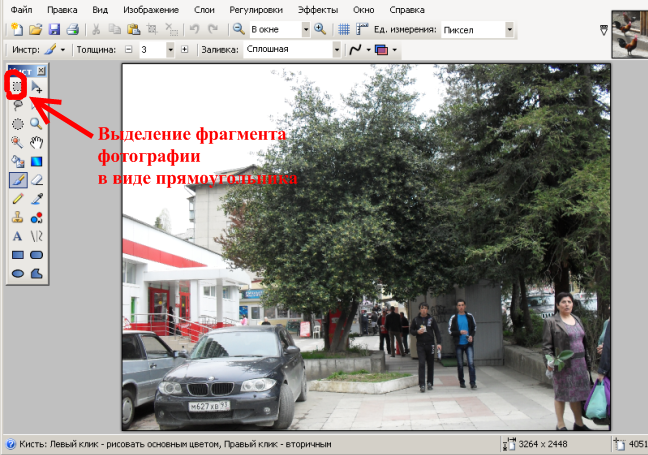
Жмем на квадратик в панели инструментов, потом ставим мышку туда, где будет левая верхняя часть нашей будущей картинки
и ведем нажатую мышку вправо-вниз.
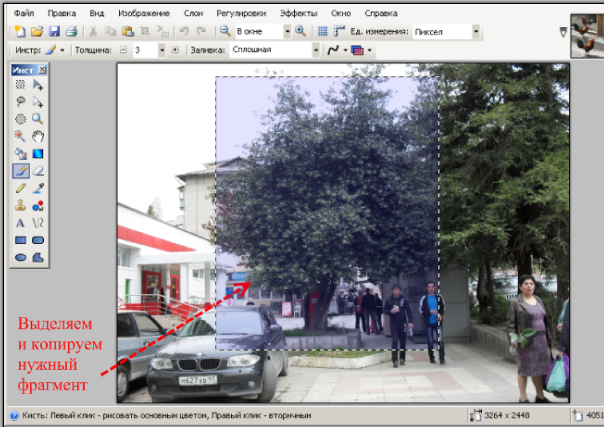
Как только нужное очертание достигнуто, жмем значок КОПИРОВАТЬ.
Затем ФАЙЛ - СОЗДАТЬ.
Появляется пустое окошко с размером будущей картинки.
Жмем на значок "Вставить". Изображение, уже отредактированное, появляется в окошке.
Осталось только ФАЙЛ - СОХРАНИТЬ КАК (затем вписать название картинки, причем, не экономьте силы, называйте так чтобы стало понятно что именно тут изображено. У меня, например, "Цветущий лавр"). После того как название дано, подтвердить команду, то есть нажать на "СОХРАНИТЬ".
И наша переделанная картинка помчится поселяться в папку "Мои рисунки" (или в другое место, какое вы выбрали для хранения картинок).
Оттуда мы их и будем брать для вставки в статьи.
Фрагменты фоток можно вырезать по-разному, в зависимости от задуманного дизайна статьи: хоть длинной узкой полосой, хоть квадратом, хоть овалом (в Paint есть и значок овала, и даже произвольной фигуры).
Ну а дальше это подготовленное изображение можно впихивать в свою статью :)
О том, как это делается - в следующей статье.
Да, а лавр у нас действительно сейчас цветет, это прям не растение а божий подарок. Я даже начала писать статью для своего сайта об изумительных целебных свойствах лавра благородного.

Поступил такой вопрос:
Как вставлять картинки в разные места в тексте.
Это совершенно не трудно, НО
без редактора изображений не обойтись.
Потому что большие изображениея в текст не влезают, их приходится подгонять под нужный размер, то есть, чаще всего, сильно уменьшать, или даже вырезать из них отдельные фрагменты.
И потому что в кадр фотоаппарата часто попадает незнамо что вместе с нужным объектом.

Я никогда не работала с фотошопом потому что не люблю "прилизанных" изображений.
Мой девиз - чем проще, тем лучше. Поэтому использую Paint.NET, он есть у всех в компьютере, и у вас тоже.
Посмотрите сами: ПУСК - ВСЕ ПРОГРАММЫ - СТАНДАРТНЫЕ - Paint.NET (или другая разновидность Paint).
Открываете этот Paint,
потом жмете на "Файл",
затем "Открыть".
Появится папка "Мои рисунки", в ней тычете мышкой в нужный рисунок, он сразу выделяется, остается подтвердить: "Открыть".
И рисунок возникает в рабочем окне. Что с ним хочешь, то и делаешь.
Например, уменьшаешь ("Изображение" - "Изменить размер").
Чтобы нормально во всю ширину смотрелась фотография, советую делать ее не шире 660 пунктов (пикселов). А узенькие можно делать от 50 пикселов шириной. Если еще уже - это будут какие-то линейки, а не изображения ;)
Должна предупредить, что при уменьшении качество фото сохраняется, а если начинаешь гонять туда-сюда, то уменьшишь, то опять увеличишь, то вся четкость смазывается. Так хорошо публиковать только старушечьи портреты - морщины исчезают ;))
Вот на фотографии с цветущим деревом - лавром благородным (а попросту - лаврушкой, которую в суп кладут) нужно отсечь весь окружающий мусор.
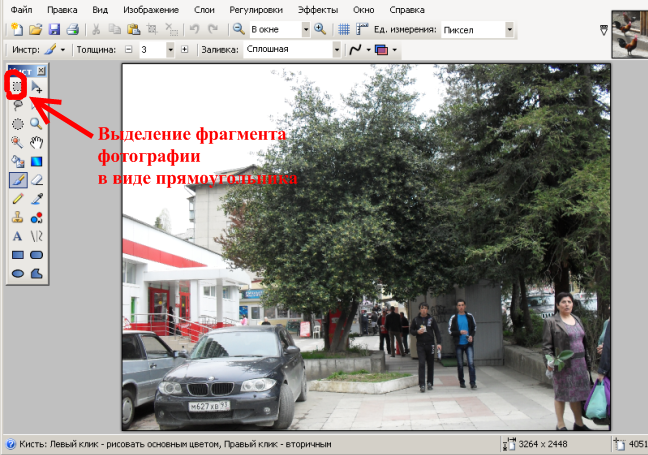
Жмем на квадратик в панели инструментов, потом ставим мышку туда, где будет левая верхняя часть нашей будущей картинки
и ведем нажатую мышку вправо-вниз.
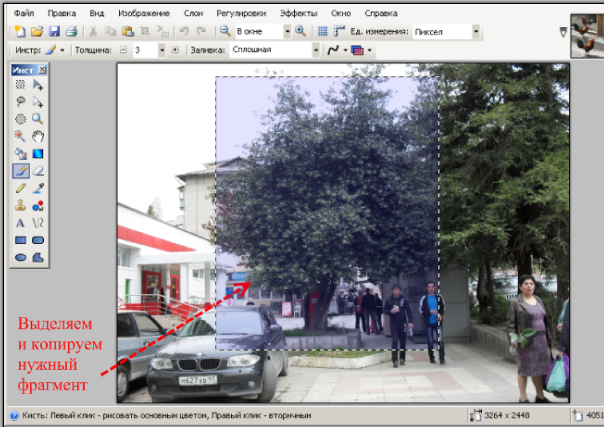
Как только нужное очертание достигнуто, жмем значок КОПИРОВАТЬ.
Затем ФАЙЛ - СОЗДАТЬ.
Появляется пустое окошко с размером будущей картинки.
Жмем на значок "Вставить". Изображение, уже отредактированное, появляется в окошке.
Осталось только ФАЙЛ - СОХРАНИТЬ КАК (затем вписать название картинки, причем, не экономьте силы, называйте так чтобы стало понятно что именно тут изображено. У меня, например, "Цветущий лавр"). После того как название дано, подтвердить команду, то есть нажать на "СОХРАНИТЬ".
И наша переделанная картинка помчится поселяться в папку "Мои рисунки" (или в другое место, какое вы выбрали для хранения картинок).
Оттуда мы их и будем брать для вставки в статьи.
Фрагменты фоток можно вырезать по-разному, в зависимости от задуманного дизайна статьи: хоть длинной узкой полосой, хоть квадратом, хоть овалом (в Paint есть и значок овала, и даже произвольной фигуры).
Ну а дальше это подготовленное изображение можно впихивать в свою статью :)
О том, как это делается - в следующей статье.
Да, а лавр у нас действительно сейчас цветет, это прям не растение а божий подарок. Я даже начала писать статью для своего сайта об изумительных целебных свойствах лавра благородного.

| Рубрики: | В копилку ЛиРу |
| Комментировать | « Пред. запись — К дневнику — След. запись » | Страницы: [1] [Новые] |






